
Pin iPhone 11 bao nhiêu mAh? Pin iPhone 11 có tốt không? So sánh pin iPhone 11 gốc Apple và Pin PISEN chuẩn gốc

iPhone 11 từng được các chuyên gia đánh giá cao về viên pin cũng như thời lượng pin vào thời điểm ra mắt. Nhờ có chip A13 Bionic hiện đại giúp tối ưu hiệu năng mà iPhone 11 có thể tiết kiệm pin một cách hiệu quả.
Đánh giá chi tiết dung lượng pin iPhone 11. Thời lượng pin bao lâu? iPhone 11 hiện nay vẫn là chiếc điện thoại được ưa chuộng vì hiệu năng đỉnh trong phân khúc với thiết kế sang trọng. Cùng đánh giá chi tiết dung lượng pin iPhone 11 gốc apple và Pin PISEN chuẩn gốc
- Màu sắc: Trắng, đỏ, đen, xanh mint, tím và vàng.
- Màn hình: 6.1 inch, Tần số quét 60Hz, Liquid Retina (828 x 1792 Pixels).
- Camera: Sau: 2 camera 12MP. Trước: 1 camera 12MP.
- CPU: Apple A13 Bionic 6 nhân.
- Trọng lượng, kích thước: Dài 150.9mm - ngang 75.7mm - dày 8.3mm - nặng 194g.
Ở thời điểm ra mắt, iPhone 11 được xem là chiếc điện thoại có dung lượng pin tốt nhất từ trước đến giờ của nhà táo. Với dung lượng pin lên tới 3110mAh và hỗ trợ sạc nhanh 18W. iPhone 11 đã xoá bỏ mọi điểm yếu từ trước đến nay về dung lượng pin trên iPhone.
Nhờ có chip A13 Bionic hiện đại giúp tối ưu hiệu năng mà iPhone 11 có thể tiết kiệm pin một cách hiệu quả. Theo kết quả thử nghiệm, iPhone 11 có khả năng phát video ngoại tuyến lên đến 17 giờ, phát video trực tuyến qua Wifi lên đến 10 giờ và phát âm nhạc lên đến 65 giờ trong điều kiện thông thường sau 1 lần sạc đầy pin.
ẢNH
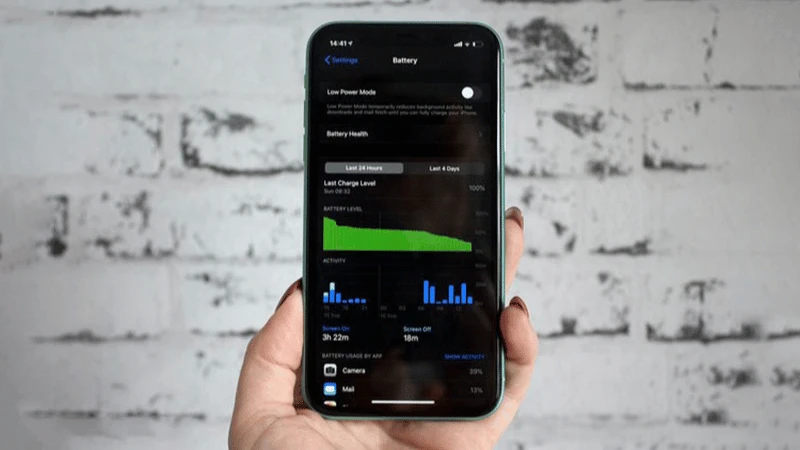
Thời lượng pin trên iPhone 11 được đánh giá tốt hơn so với thế hệ trước
BẢNG TEST PIN PISEN CHUẨN GỐC VÀ PIN IPHONE GỐC APPLE
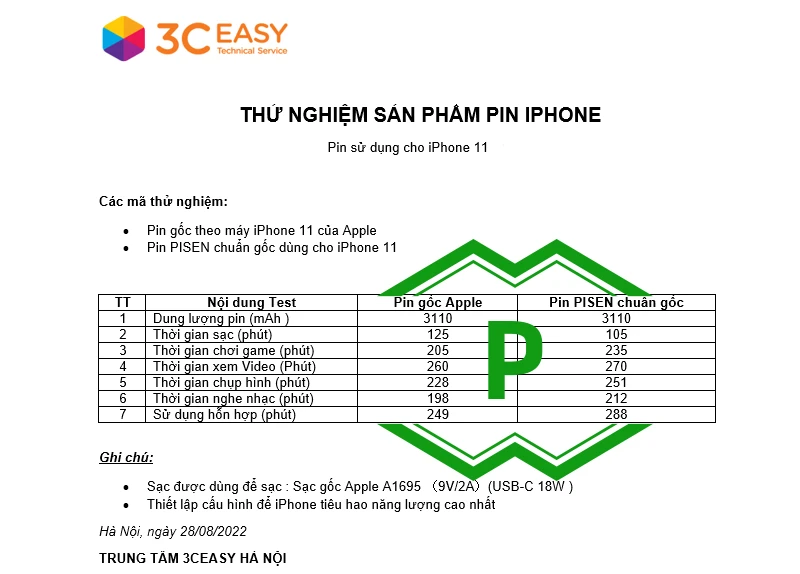
1/Điều kiện kiểm tra sạc:
- Nhiệt độ phòng 25 +- 2 ℃;
- Sạc 0->100%;
- Bộ sạc gốc A1695
- Cáp sạc gốc;
- Không lắp thẻ SIM và WIFI không dây được kết nối.
- Màn hình của điện thoại đặt ở chế độ không bao giờ khóa và độ sáng là 50%. Sau khi sạc đầy 100% với bộ sạc và cáp dữ liệu gốc, sẽ ngừng sạc ngay lập tức.
2/Điều kiện kiểm tra chơi Game
- Nhiệt độ phòng là 25 + 2 ℃;
- Bộ sạc gốc A1695
- Cáp sạc gốc;
- Tiêu thụ điện 100%;
- Không lắp thẻ SIM, kết nối với WIFI không dây.
- Màn hình ở độ sáng tối đa
- Âm lượng tối đa
3/Điều kiện kiểm tra xem video trực tuyến
- Nhiệt độ phòng 25+2 ℃;
- Bộ sạc gốc A1695
- Cáp sạc gốc;
- Sạc đến 100%;
- Không có thẻ SIM, kết nối với WIFI không dây:
- Độ sáng của màn hình là tối đa;
- Âm lượng tối đa;
- Phát video trực tuyến 720P (wake up - chế độ màn luôn sáng ) thông qua youtube và tự động tắt khi hết pin.
4/Điều kiện kiểm tra chụp ảnh bằng camera
- Nhiệt độ phòng 25 +2 ℃;
- Bộ sạc gốc A1695
- Cáp sạc gốc;
- Sạc đến 100%
- Độ sáng của màn hình là tối đa;
- Chụp liên tục cho đến khi hết pin rồi máy tự động tắt.
5/Điều kiện kiểm tra nghe nhạc
- Nhiệt độ phòng 25+ 2 ℃;
- Bộ sạc gốc A1695
- Cáp dữ liệu gốc;
- Sạc đến 100%;
- Bật đèn pin,
- Âm lượng tối đa,
- Độ sáng của màn hình là tối đa;
6/Điều kiện kiểm tra mô phỏng người dùng
- Nhiệt độ phòng 25+ 2 ℃;
- Bộ sạc gốc;
- Cáp dữ liệu gốc;
- Sạc đến 100%;
- Lắp thẻ SIM và kích hoạt, kết nối với WIFI không dây.
- Âm lượng tối đa;
- Video trực tuyến 0,5 giờ, camera 0,5 giờ, chơi game 0,5 giờ, duyệt web 0,5 giờ, cuộc gọi video: Zalo, Face time 0,5 giờ mỗi lần
- Nếu nguồn điện không được sử dụng hết, kiểm tra vòng lặp sẽ được thực hiện cho đến khi nó tự động tắt.
- Độ sáng của màn hình tối đa
KẾT LUẬN:
- Thời gian sạc: iPhone 11 sử dụng Pin PISEN chuẩn gốc sạc nhanh hơn pin gốc 20 phút. Điều này có thể lý giải rằng Pin của PISEN được sản xuất sau, được tham khảo pin gốc và hãng đã làm tối ưu hơn, hơn nữa Pisen sử dụng pin Lithium có mật độ cao hơn và tinh khiết hơn.
- Thời gian chơi Game: Sử dụng Pin PISEn chuẩn gốc chơi Game lâu hơn 30 phút so với pin gốc.
- Thời gian xem Video: iPhone 11 sử dung Pin PISEN chuẩn gốc xem Video lâu hơn 10 phút.
- Thời gian chụp hình: Pin PISEN chuẩn gốc sử dụng lâu hơn pin gốc 23 phút
- Thời gian nghe nhạc: Pin PISEN chuẩn gốc sử dụng lâu hơn pin gốc 14 phút.
- Sử dụng hỗn hợp: Pin PISEN chuẩn gốc sử dụng lâu hơn pin gốc Apple 39 phút.


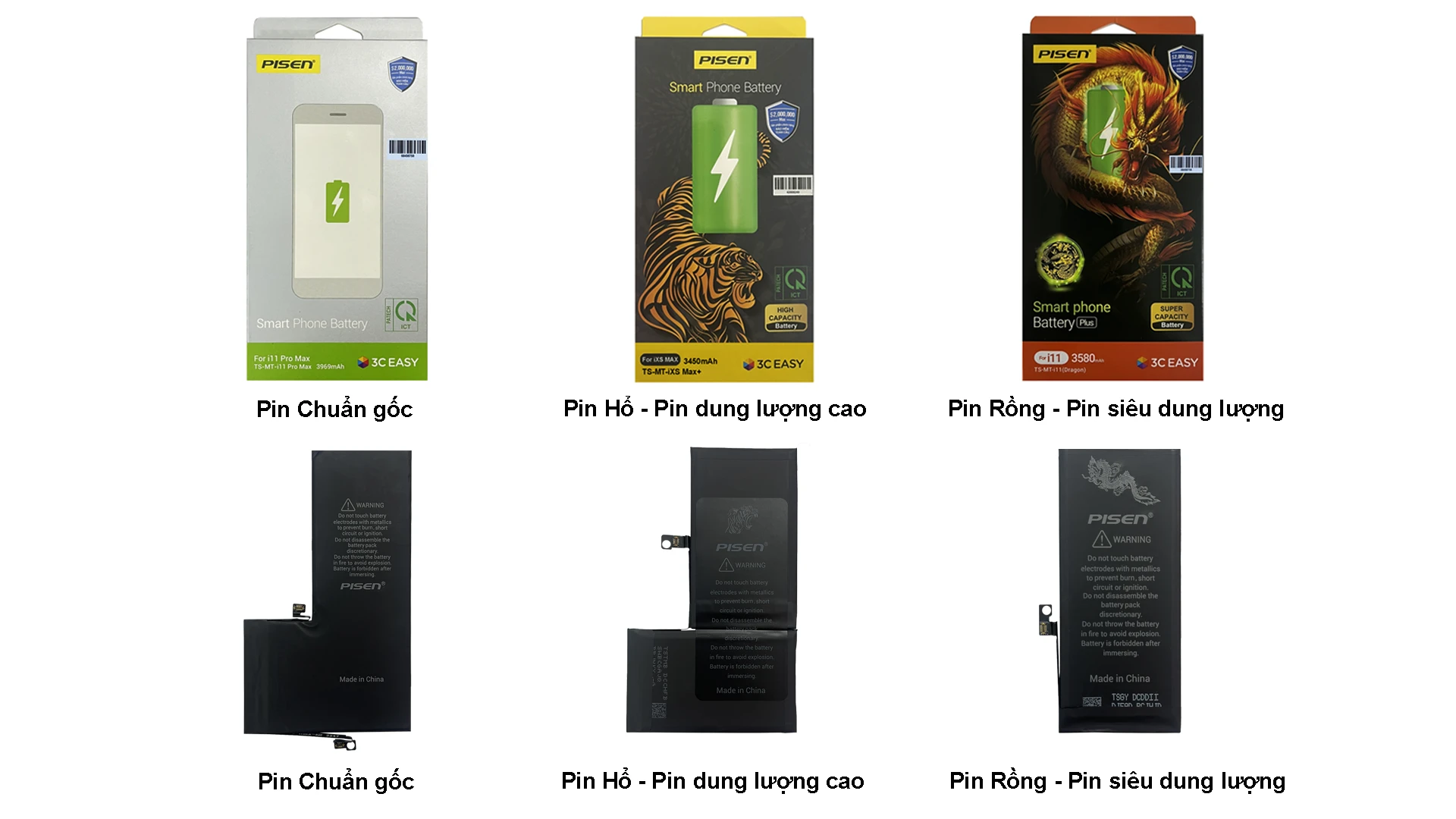
PISEN là thương hiệu hàng đầu về Pin , sạc & cáp sạc, sạc dự phòng,... sản phẩm có độ phổ biến cao, là cánh chim đầu đàn của ngành Pin và phụ kiện số. Quý khách hàng khi mua hàng lưu ý lựa chọn đúng pin PISEN chính hãng để nhận được đầy đủ các quyền lợi thiết thực từ PISEN.
PI

